Viber Mobil ve Masaüstünde Görüntülü Arama Nasıl Kaydedilir
En popüler mesajlaşma ve arama uygulamalarından biri olan Viber, başkalarıyla özgürce bağlantı kurmanıza yardımcı olabilir. Mobil, tablet ve masaüstü gibi birden çok platformda kullanabilirsiniz. Aileniz, arkadaşlarınız veya iş arkadaşlarınızla sohbet ederken, çeşitli nedenlerle video görüşmesini kaydetmek isteyebilirsiniz. Ancak, Viber size yerleşik bir kayıt özelliği sağlamaz. Peki, nasıl yaparsın Viber aramalarını kaydet telefonunuzda mı yoksa bilgisayarınızda mı?
Bu yazıda, Viber video görüşmesini farklı cihazlara nasıl kaydedeceğinizi göstereceğiz.
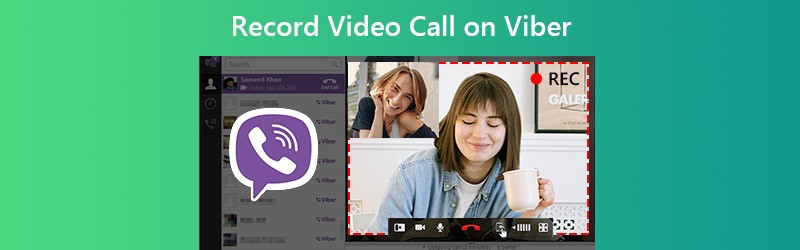

Bölüm 1. Windows / Mac'te Viber Görüntülü Arama Nasıl Kaydedilir?
Bilgisayarınızda Viber görüntülü aramayı yakalamak istiyorsanız, o zaman en güçlü ekran kaydediciyi kaçıramazsınız - Vidmore Ekran Kaydedici. Windows PC veya Mac gibi hangi bilgisayarları kullanıyor olursanız olun ekran kaydınızı kolaylaştırabilir. Bu kaydedici, ekranınızı tam boyutta veya yakalamak istediğiniz herhangi bir alanda kaydetmenizi sağlar. Bunu yapmak için kullanabilirsiniz Viber görüntülü görüşmeyi kaydet zahmetsizce ses ile.
![]() Viber için Vidmore Ekran Kaydedici
Viber için Vidmore Ekran Kaydedici
- Sistem ve mikrofondan gelen sesli HD Viber görüntülü aramayı kaydedin.
- Kayıt sırasında ekran görüntüsü alın ve gerçek zamanlı çizim araçları ekleyin.
- MP4, MOV, MKV, WMV, GIF vb. Dahil birçok çıktı formatını dışa aktarın.
- Tüm Viber görüntülü arama kayıt sürecini kontrol etmek için kısayol tuşları ayarlayın.
- Windows 10 / 8.1 / 8/7 ve Mac OS X 10.10 veya üstü ile uyumludur.

Aşama 1. Çalıştırmak Vidmore Ekran Kaydedici bilgisayarınızda. Seç Video Kaydedici bu kayıt cihazının arayüzünden.

Adım 2. Seçiniz Özel ve tıkla Bölge / pencere seçin. Yakalamak için yalnızca Viber görüntülü arama penceresini seçebilirsiniz. O zaman ikisini de açmalısın Sistem Sesi ve Mikrofon video görüşmesinin sesini kaydetmek için. Kaydı başlatmak için REC seçeneğine tıklayın.

Aşama 3. Kayıt işlemi sırasında öğesini seçin, Düzenle Gerçek zamanlı çizim araçları eklemek için simge.
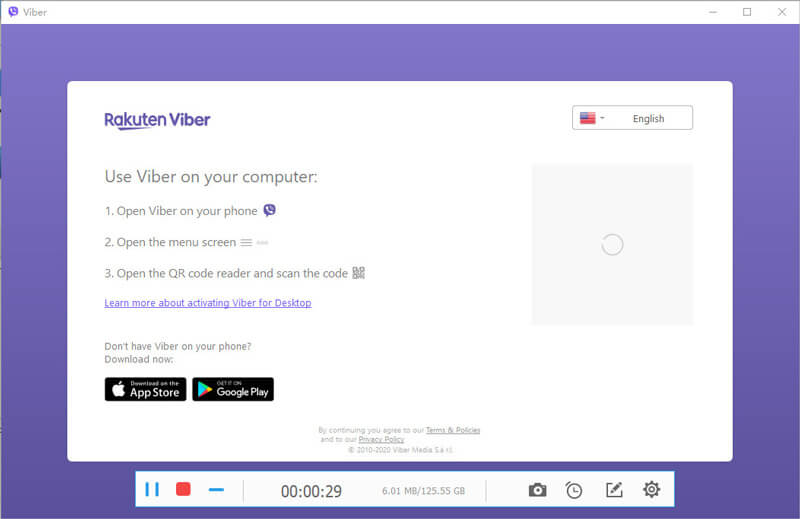
4. adım. Kaydı durdurduktan sonra videoyu önizleyebilir ve istenmeyen kısımları kesebilirsiniz. Viber video kaydını dışa aktarmak için Kaydet'e tıklayın.
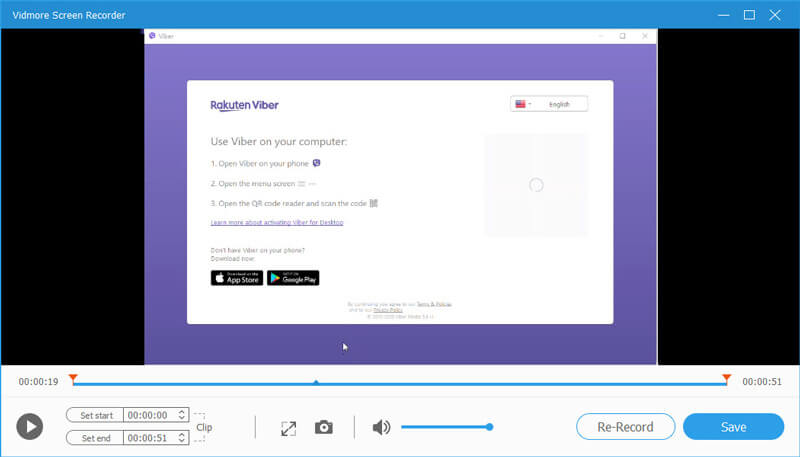
Bölüm 2. iOS'ta Viber Görüntülü Arama Nasıl Kaydedilir?
İPhone / iPad / iPod Touch kullanıyorsanız, doğrudan Apple'ın sağladığı ekran kayıt aracını kullanabilirsiniz. Bu özelliği daha önce hiç kullanmamış olanlar için, önce ekran kaydediciyi Kontrol Merkezinize eklemeniz gerekir.
Aşama 1. Şu yöne rotayı ayarla Ayarlar, Kontrol Merkezi, Kontrolleri Özelleştir. Bul Ekran Kaydı ve Kontrol Merkezine ekleyin.

Adım 2. Sonra şuraya git Kontrol Merkezi gizli menüyü sağ üst köşeden aşağı çekerek. Uzun basın Kayıt Kontrol Merkezi'ndeki simgesi. Mikrofonu açın. Sonra Kayda başla.

Aşama 3. İPhone'unuzda Viber'i açın ve bir görüntülü arama yapın. Aramayı bitirdikten sonra şuraya gidin: Kontrol Merkezi ve tıklayın Kayıt simgesi bir kez daha. Ardından kaydınız şuraya kaydedilecek: Fotoğraflar otomatik olarak.
Bölüm 3. Android'de Viber Görüntülü Arama Nasıl Kaydedilir?
İPhone'dan farklı olarak, her Android akıllı telefon yerleşik ekran kaydediciyi desteklemez. Bu durumda, telefonunuza üçüncü taraf bir uygulama indirip yüklemeniz gerekir. Bir tercihin yoksa verebilirsin AZ Ekran Kaydedici bir deneme. Kullanıcıların Android'de Viber video görüşmesini kolayca yakalamasını sağlar.

Kurulumdan sonra, kayıt cihazını telefonunuzda çalıştırın. Ardından, ekranda dört düğme göreceksiniz. Kaydı başlatmak için sol kırmızı düğmeye dokunun. Viber'e gidin ve arkadaşınızı arayın. Bildirim tepsisini aşağı çekin veöğesine dokunun. Dur Kaydı sonlandırmak için düğmesine basın.
Bölüm 4. Viber'de Video Araması Kaydetmeyle İlgili Sık Sorulan Sorular
S1: Viber'de görüntülü aramanın kullanımı güvenli midir?
Evet öyle. Uçtan uca şifreleme kullandığı için, bu da verilerin aktarım sırasında başkası tarafından alınamayacağı anlamına gelir, Viber bile.
S2: Viber sesli aramaları nasıl kaydedilir?
Windows PC / Mac'te Viber sesli aramalarını kaydetmek için Vidmore Screen Recorder'ı kullanabilirsiniz. İstersen iPhone'da ses kaydetiPhone'unuza önceden yüklenmiş olan sesli notu kullanırsınız. Android kullanıcıları için, bir ses kaydedici uygulaması.
S3: Viber'in sesli mesaj için maksimum kayıt süresi nedir?
Viber'deki sesli mesaj 15 dakikaya kadar olabilir. Ve kayıt düğmesine yarım saniyeden daha kısa bir süre basarsanız, sesli mesaj kaydedilmeyecektir.
Sonuç
Bu gönderi size yardımcı olmayı amaçlamaktadır Viber'de görüntülü arama kaydet. Özetlemek gerekirse, bilgisayar kullanıcıları şunları seçebilir: Vidmore Ekran Kaydedici yüksek kaliteli görüntülü arama kaydı elde etmek için. Telefonları ekran kaydetme özelliği sunmuyorsa, Android kullanıcılarının üçüncü taraf bir kayıt cihazı bulması gerekir. İOS kullanıcıları için ise yerleşik ekran kayıt aracı yeterli.

